윈도우11 원드라이브 바탕화면 동기화 쉽게 해제 하는 방법 사진 문서 동기화 해제 방법: 작업표시줄 오른쪽 하단의 원드라이브 아이콘을 클릭 > 도움말&설정 클릭 > 설정 클릭 > 백업 > 백업관리 > 바탕화면 백업 중지 클릭 > 설정 완료
윈도우11 에서는 원드라이브가 기본 앱으로 설치되어 있습니다. 윈도우11 시작시 실행되는 원드라이브는 기본 설정으로 바탕화면 사진 문서 폴더를 지속적으로 동기화 하도록 설정이 되어 있습니다.
원드라이브가 아닌 다른 클라우드 또는 파일 저장 프로그램을 사용하게 되면 충돌이 일어날수도 있습니다.
그리고 모바일을 사용하는 분들은 지속적으로 데이터를 사용하여야 하기에 휴대폰 요금이 늘어날수도 있고 통신 상황이 좋지 않은 곳에서는 오류를 일으킬수도 있습니다.
이번 글에서는 위의 상황을 방지하기위해 또는 고치기 위해 바탕화면 동기화 / 문서 폴더 동기화 / 사진 폴더 동기화를 해제 방법에 대하여 다루려고 합니다.
Step 1.원드라이브 동기화 해제 하기
윈도우11 작업표시줄 제일 오른쪽에 원드라이브 아이콘을 클릭 합니다.
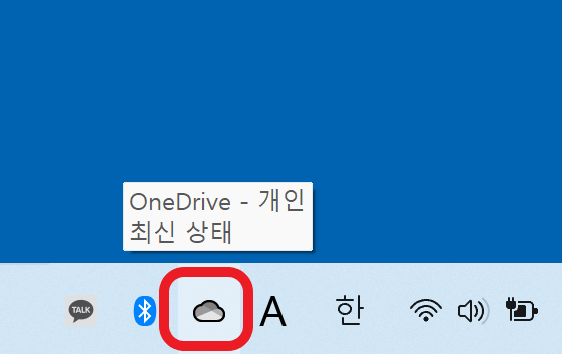
Step 2.원드라이브 동기화 해제 하기
도움말&설정 클릭 > 백업 클릭
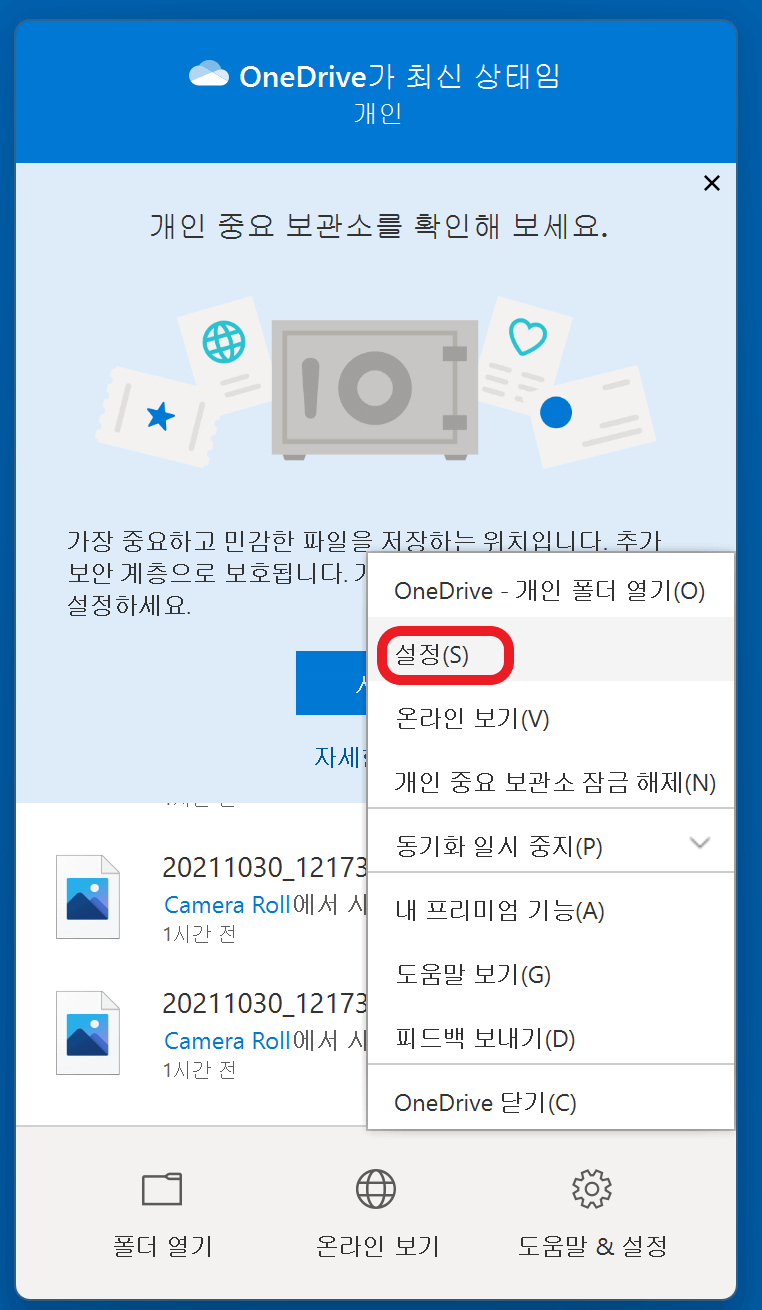
Step 3.원드라이브 동기화 해제 하기
백업관리 클릭 > 바탕 화면 백업 중지 클릭( 사진 또는 문서 폴더 도 가능)
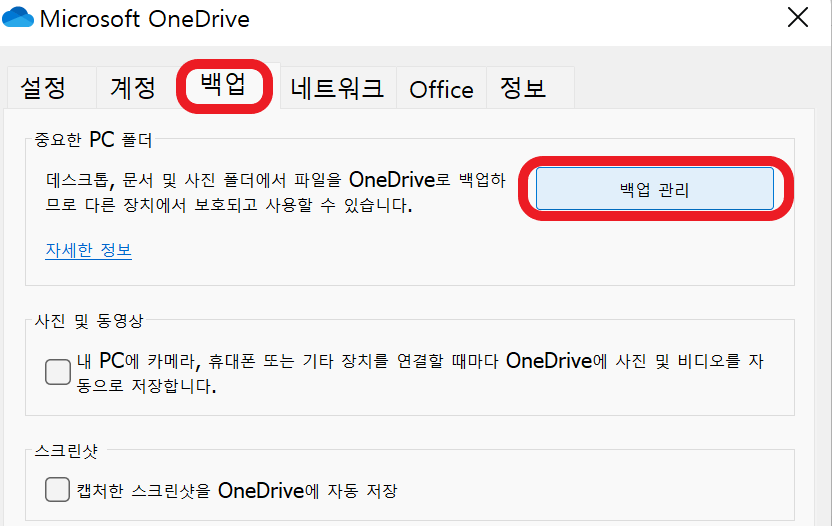
Step 4.원드라이브 동기화 해제 하기
백업 폴더 관리
백업 폴더 관리에서 바탕 화면 문서 사진 폴더등을 동기화 하고 싶지 않으면 백업 중지 버튼을 클릭하면 "백업을 중지하시겠습니까" 창이 뜹니다. 여기서 백업 중지를 눌러주시면 바탕화면의 동기화 , 사진 폴더의 동기화, 문서 폴더의 동기화를 중지할수가 있습니다.
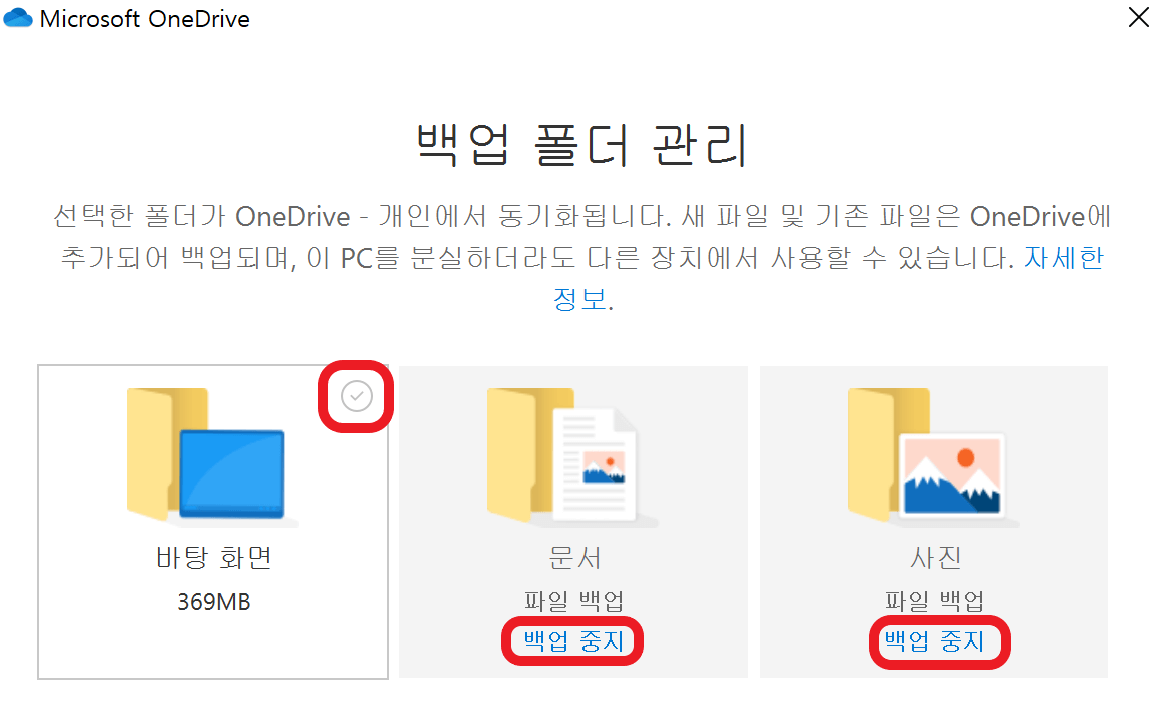
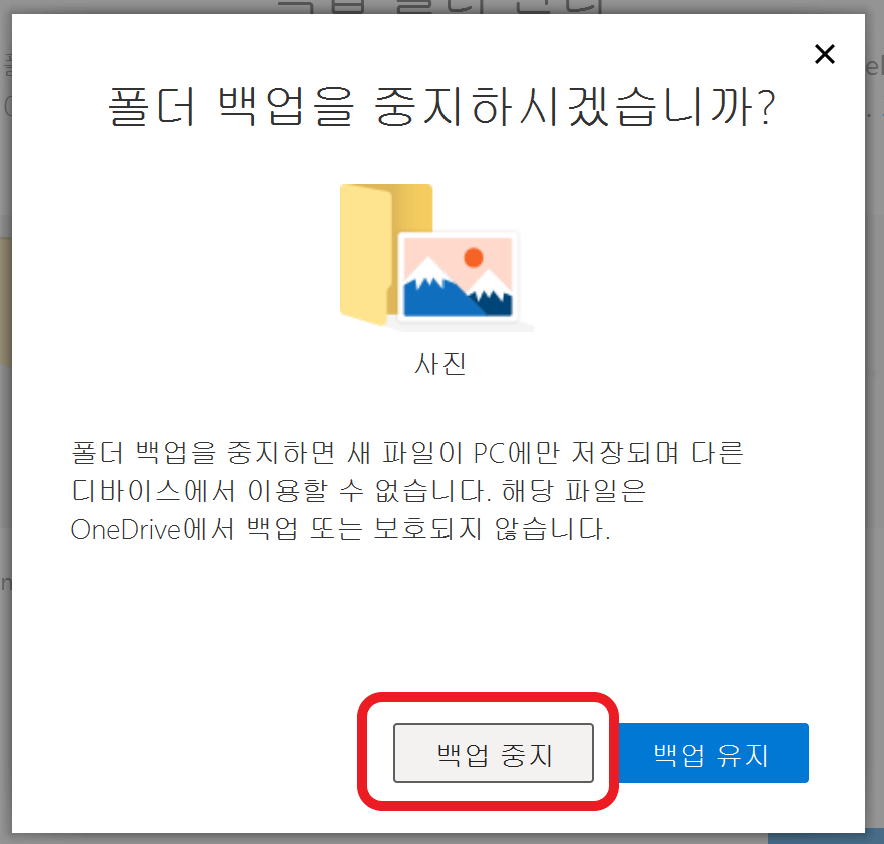
원도우 시작시 원드라이브 자동 실행 되지 않게 하는 법이 궁금하면 아래 포스팅을 보시고 참고 하시면 됩니다.
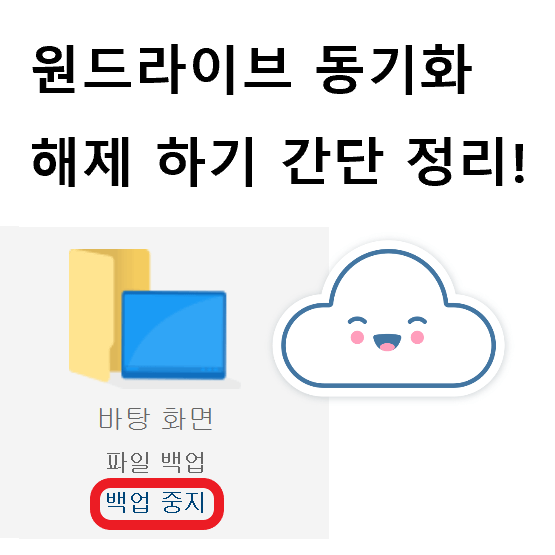
'IT 정보 > 윈도우11 정보' 카테고리의 다른 글
| 윈도우11 스티커 메모 - 무료 포스트잇 프로그램 실행 및 100프로 사용 방법 (0) | 2021.11.07 |
|---|---|
| 윈도우11 투두 To Do 로 일정 관리와 업무를 효율적으로-무료 프로그램 (0) | 2021.11.06 |
| 윈도우11 원드라이브 시작 시 끄기 및 켜기 - 쉬운 정리 (0) | 2021.11.04 |
| 윈도우11 트랙패드-터치패드-터치 스크린 끄기 간단정리 (0) | 2021.11.03 |
| 윈도우11 최근 연 항목 지우기 _윈도우11 시작 메뉴에 폴더 추가하기 (0) | 2021.11.02 |




댓글